该步骤描述了创建一组轨道灯的一般方法。
您还可以使用此过程来创建照明设备族,其中包含您要单独计划或者要单独控制其照明参数的多个光源。 根据您的需求和设计意图的不同,所需的具体步骤将有所不同。
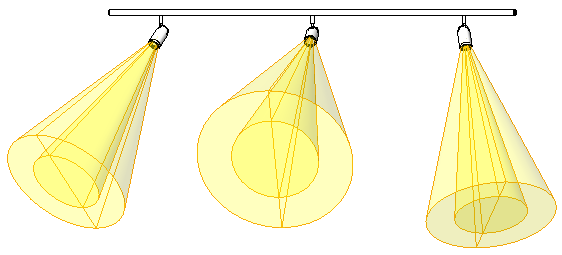
创建一组轨道灯
- 创建一个照明设备族以表示光源。
例如,创建一个描述一组轨道灯中的一个桶形灯的族。 为该桶形照明设备创建几何图形,然后定义其光源。
在以下步骤中,此族称为光源族。
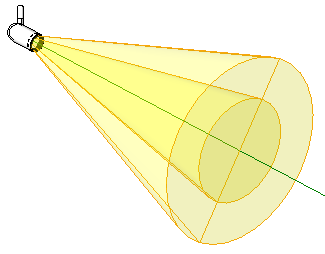
- 对于光源族,请启用“光源”和“共享”参数。
- 单击“创建”选项卡
 “属性”面板
“属性”面板  “族类别和族参数”。
“族类别和族参数”。 - 在“族类别和族参数”对话框的“族参数”下,选择“光源”。
通过启用光源,您可以为其指定光域参数。
- 选择“共享”。
共享光源族可确保照明设备明细表可以显示各个灯光的信息,并且您可以为各个灯光调整照明参数。
- 单击“确定”。
- 保存光源族。
- 单击“创建”选项卡
- 创建主体照明设备族。
- 为照明设备创建几何图形。
例如,为一组轨道灯创建将在其中安装桶形灯的轨道。
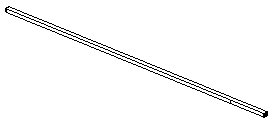
- 创建用于放置光源并将其锁定到照明设备(轨道)的参照平面。
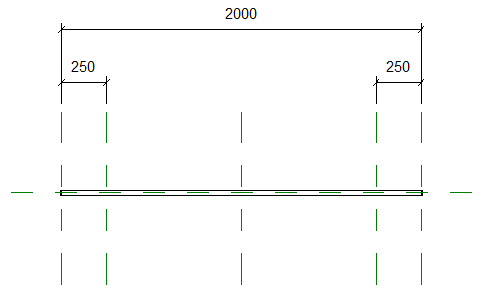
- 为照明设备创建几何图形。
- 对于主体照明设备族,请禁用“光源”和“共享”参数。
- 单击“创建”选项卡
 “属性”面板
“属性”面板  “族类别和族参数”。
“族类别和族参数”。 - 在“族类别和族参数”对话框的“族参数”下,清除“光源”。
禁用主体照明设备族的光源时,其光域参数将不可用。但是,您可以在光源族中定义光域参数(例如,为桶形灯)。
- 清除“共享”。
- 单击“确定”。
- 保存照明设备族。
- 单击“创建”选项卡
- 将光源族(桶形灯)载入主体照明设备族(轨道)中。
- 将光源族的一个或多个实例放置到主体照明设备族中。
- 如果需要,在族编辑器中打开主体照明设备族。
- 单击“创建”选项卡
 “模型”面板
“模型”面板 
 (构件)。
(构件)。 - 从“类型选择器”选择光源族。
- 在绘图区域中单击将光源(桶形灯)的实例放置到照明设备(轨道)中。
使用参照平面来正确定位光源。
- 将光源锁定到参照平面。
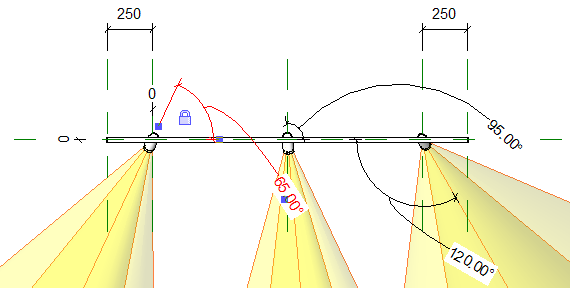
- 保存对主体照明设备族的修改。
现在可以将照明设备(包含多个桶形灯的轨道灯集)的实例放置到建筑模型中。